Illustrator繪制簡約風格的郵箱插畫效果(5)
文章來源于 站酷,感謝作者 多蘿西 給我們帶來經精彩的文章!設計教程/矢量教程/Illustrator教程2017-09-22
步驟6 選擇虛線,進入頂部菜單。然后選擇對象展開。確保選中了填充和筆畫。這將創造出你虛線的形狀。 步驟7 使用直接選擇工具(A)選擇虛線的形狀。右鍵單擊并選擇孤立選擇的組。 步驟8 現在您可以使用直接選擇工具(A
步驟6
選擇虛線,進入頂部菜單。然后選擇對象>展開。確保選中了填充和筆畫。這將創造出你虛線的形狀。

步驟7
使用直接選擇工具(A)選擇虛線的形狀。右鍵單擊并選擇孤立選擇的組。

步驟8
現在您可以使用直接選擇工具(A)單獨選擇形狀。選擇您想要的形狀,并使用顏色選擇器來改變顏色

8。如何創建背景
步驟1
現在是時候結束我們的插圖了!讓我們為我們的背景創建一個新層,這樣它就和我們的郵箱分開了。你可以點擊圖層標簽底部的新圖層按鈕來做這個。

步驟2
使用矩形工具(M)創建一個背景,并將其畫到畫板周圍。

步驟3
然后使用橢圓工具在你的郵箱下面創建一個陰影。

恭喜你您已經成功地完成了本教程。在下面分享你自己的創作吧!我希望你能發現這個教程很有幫助,并且你已經學習了許多新的技巧和技巧,你可以用它來做你未來的插圖。
 情非得已
情非得已
推薦文章
-
 Illustrator繪制扁平化風格的建筑圖2020-03-19
Illustrator繪制扁平化風格的建筑圖2020-03-19
-
 Illustrator制作扁平化風格的電視機2020-03-18
Illustrator制作扁平化風格的電視機2020-03-18
-
 Illustrator繪制漸變風格的建筑場景插畫2020-03-12
Illustrator繪制漸變風格的建筑場景插畫2020-03-12
-
 佩奇插畫:用AI繪制卡通風格的小豬佩奇2019-02-26
佩奇插畫:用AI繪制卡通風格的小豬佩奇2019-02-26
-
 插畫設計:AI繪制復古風格的宇航員海報2019-01-24
插畫設計:AI繪制復古風格的宇航員海報2019-01-24
-
 房屋插畫:AI繪制圣誕節主題的房屋插畫2019-01-21
房屋插畫:AI繪制圣誕節主題的房屋插畫2019-01-21
-
 圣誕插畫:AI繪制簡約風格圣誕節插畫2019-01-21
圣誕插畫:AI繪制簡約風格圣誕節插畫2019-01-21
-
 燈塔繪制:AI繪制的燈塔插畫2019-01-21
燈塔繪制:AI繪制的燈塔插畫2019-01-21
-
 時尚船錨:AI繪制鮮花裝飾的船錨圖標2019-01-18
時尚船錨:AI繪制鮮花裝飾的船錨圖標2019-01-18
-
 扁平寶箱圖形:AI繪制游戲中常見的寶箱2019-01-18
扁平寶箱圖形:AI繪制游戲中常見的寶箱2019-01-18
熱門文章
-
 Illustrator制作復古風格的郵票效果2021-03-10
Illustrator制作復古風格的郵票效果2021-03-10
-
 Illustrator制作復古風格的郵票效果
相關文章2112021-03-10
Illustrator制作復古風格的郵票效果
相關文章2112021-03-10
-
 Illustrator繪制扁平化風格的室內效果圖
相關文章15042020-03-19
Illustrator繪制扁平化風格的室內效果圖
相關文章15042020-03-19
-
 Illustrator設計紫色立體效果的企業LOGO
相關文章9252020-03-19
Illustrator設計紫色立體效果的企業LOGO
相關文章9252020-03-19
-
 Illustrator繪制扁平化風格的辦公室插畫
相關文章9502020-03-12
Illustrator繪制扁平化風格的辦公室插畫
相關文章9502020-03-12
-
 Illustrator繪制漸變風格的建筑場景插畫
相關文章2072020-03-12
Illustrator繪制漸變風格的建筑場景插畫
相關文章2072020-03-12
-
 使用七巧板法繪制簡約的插畫作品
相關文章4032019-08-29
使用七巧板法繪制簡約的插畫作品
相關文章4032019-08-29
-
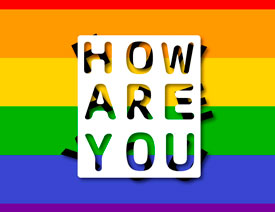 文字設計:用AI制作趣味剪影文字效果
相關文章12412019-08-15
文字設計:用AI制作趣味剪影文字效果
相關文章12412019-08-15
-
 AI結合AE制作字體動畫藝術效果
相關文章7232019-04-08
AI結合AE制作字體動畫藝術效果
相關文章7232019-04-08
